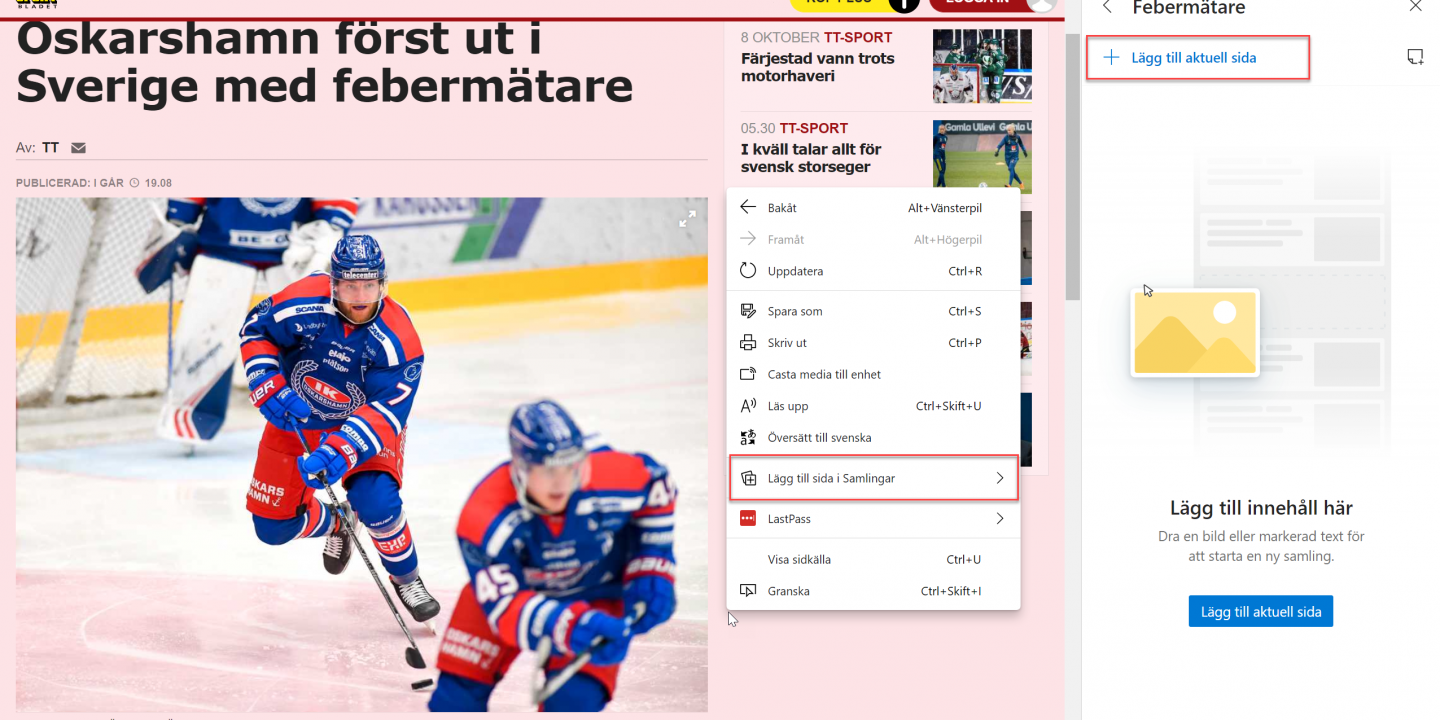Du som använder nya Microsoft Edge webbläsare har kanske lagt märke till att det finns en funktion som heter samlingar. Vad ska du ha den till tänker du kanske. Men faktum är att den är ganska användbar. Ponera att du till exempel ska skriva om något ämne i skolan och behöver samla källmaterial. Då kan samlingar komma väl till pass.
Ta min samling, jag gick och funderade på att bygga en ny dator. Och eftersom jag skulle bygga själv så krävs det en del research för att hitta alla delar som fungerar ihop. Rätt processor och minne till rätt moderkort och så vidare. Därför skapade jag en samling med sidor med informationen jag behövde i ämnet.
Så hur gör man då?
- Klicka på ikonen Samlingar i verktygsfältet i Edge.
- Klicka sen på Starta ny samling.
- Döp din samling.
- Nu kan du börja lägga till information till samlingen.
- Lägga till en hemsida: Gå till sidan i fråga. Högerklicka på sidan och välj lägg till i samling – välj rätt samling.
- Lägga till en bild i samlingar: Högerklicka på bilden och välj Lägg till i samling – välj rätt samling.
- Lägga till text från en hemsida: Markera texten och högerklicka på markeringen, välj lägg till i samling – välj rätt samling.